こんな人にオススメの記事です
- 突然「ドキュメント検査機能では削除できない個人情報がドキュメントに含まれていることがありますので、ご注意ください」と表示されて対処法に困っている人
- 「ドキュメント検査機能では削除できない個人情報がドキュメントに含まれていることがありますので、ご注意ください」と表示される原因を知りたい人
Excelで作業をして、ファイルを保存しようとすると「ドキュメント検査機能では削除できない個人情報がドキュメントに含まれていることがありますので、ご注意ください」と表示される場合があります。
今回はこのメッセージが表示されたときの対処法(消し方)と、どういった条件で出てくるかをご説明します。
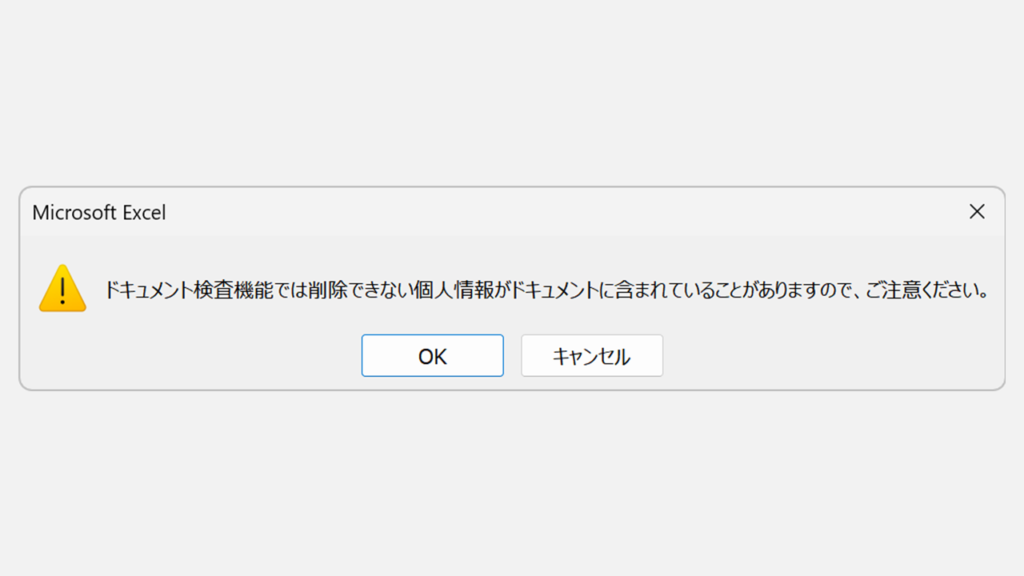
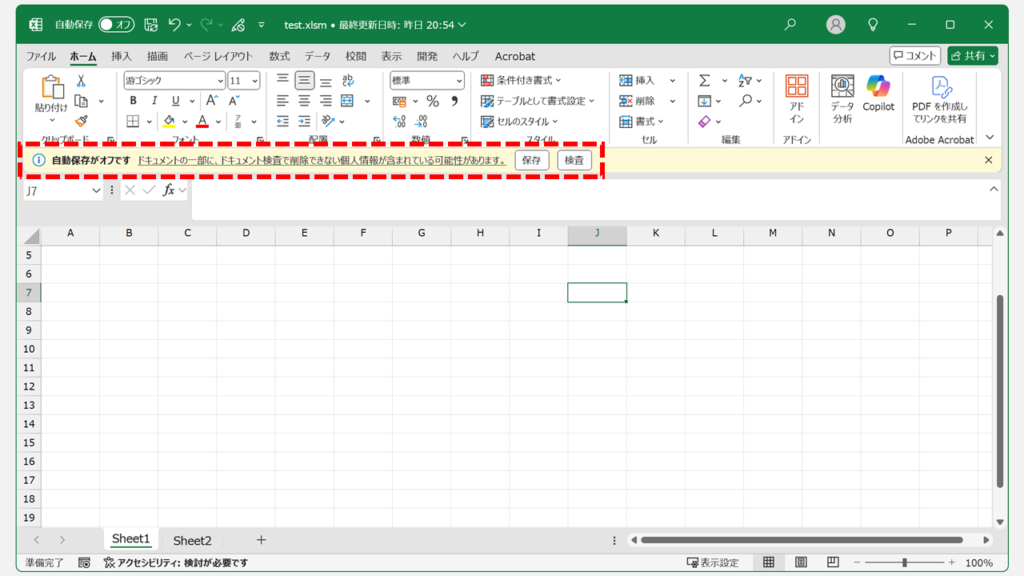
「ドキュメント検査機能では削除できない個人情報がドキュメントに含まれていることがありますので、ご注意ください」のメッセージを非表示にする(消す)方法
「ドキュメント検査機能では削除できない個人情報がドキュメントに含まれていることがありますので、ご注意ください」のメッセージは意外と簡単な手順で非表示にする(消す)ことが可能です。
- Excelの左上にある「ファイル」タブをクリック
- 左側のメニューにある「情報」をクリック
- 「これらの情報をファイルに保存できるようにする」と書かれた文字をクリック
- Excelファイルを上書き保存する
ここからは、「ドキュメント検査機能では削除できない個人情報がドキュメントに含まれていることがありますので、ご注意ください」のメッセージを非表示にする(消す)方法を、実際の画面を使いながらわかりやすく解説していきます。
まず、メッセージが表示されているExcelを開いてください。
次に、Excelの左上にある「ファイル」タブをクリックしてください。
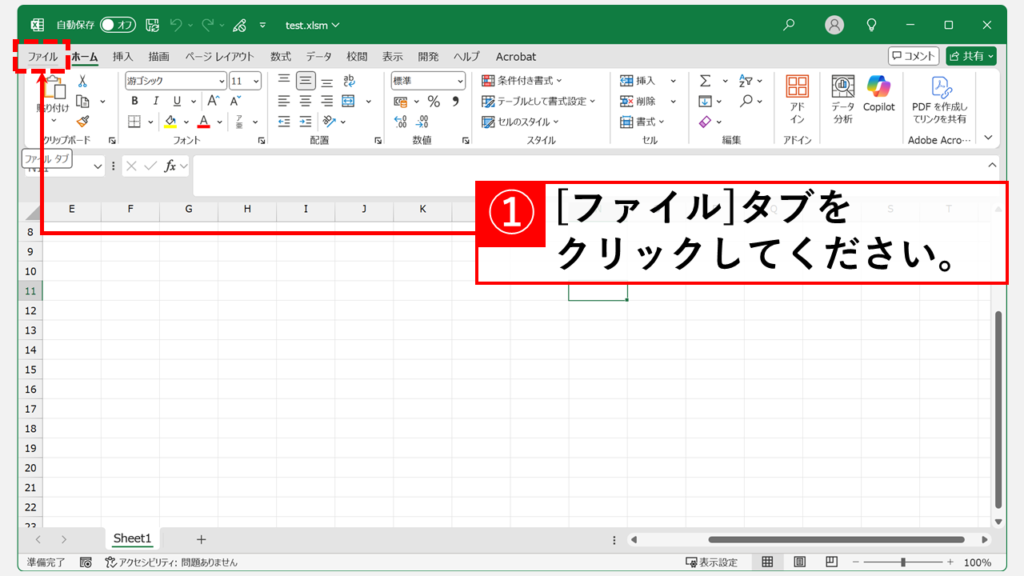
「ファイル」タブをクリックすると、Excelのホーム画面に移動します。
左側のメニューにある「情報」をクリックしてください。
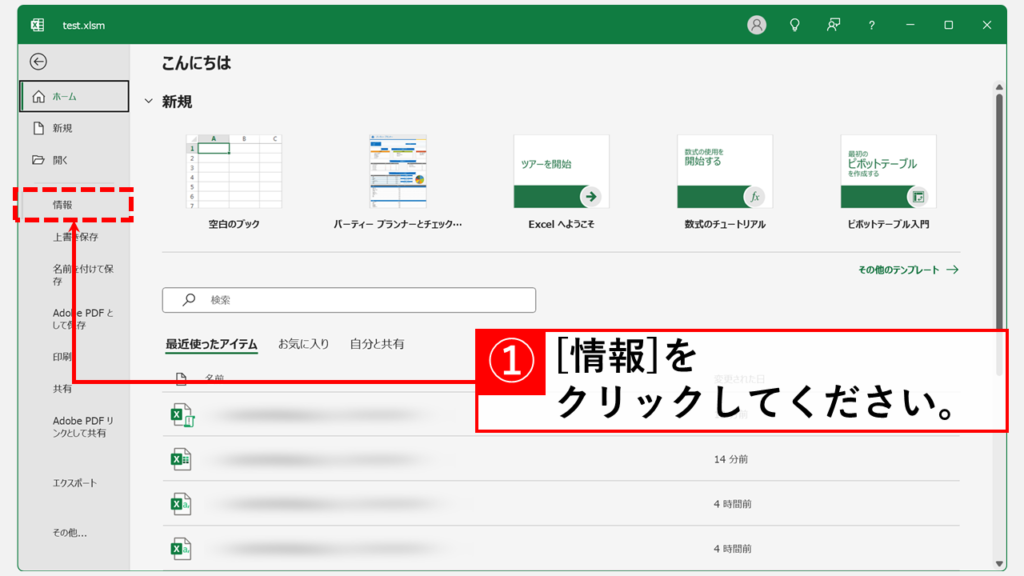
次に、「情報」と書かれた画面の「ブックの検査」の中にある、「これらの情報をファイルに保存できるようにする」をクリックしてください。
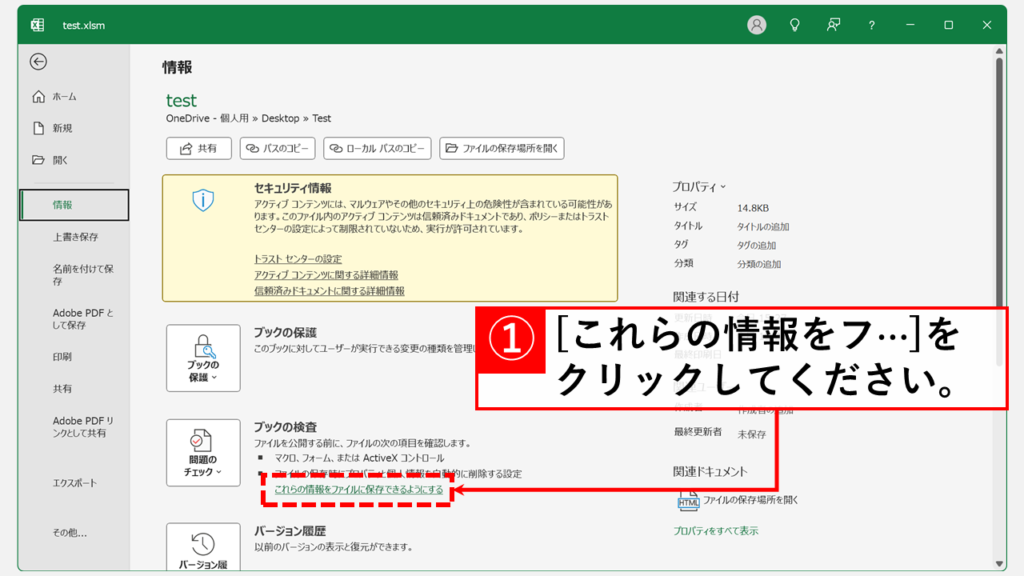
「これらの情報をファイルに保存できるようにする」をクリックすると、その項目が表示されなくなります。
この状態でExcelファイルを上書き保存することで「ドキュメント検査機能では削除できない個人情報がドキュメントに含まれていることがありますので、ご注意ください」というメッセージが表示されなくなります。
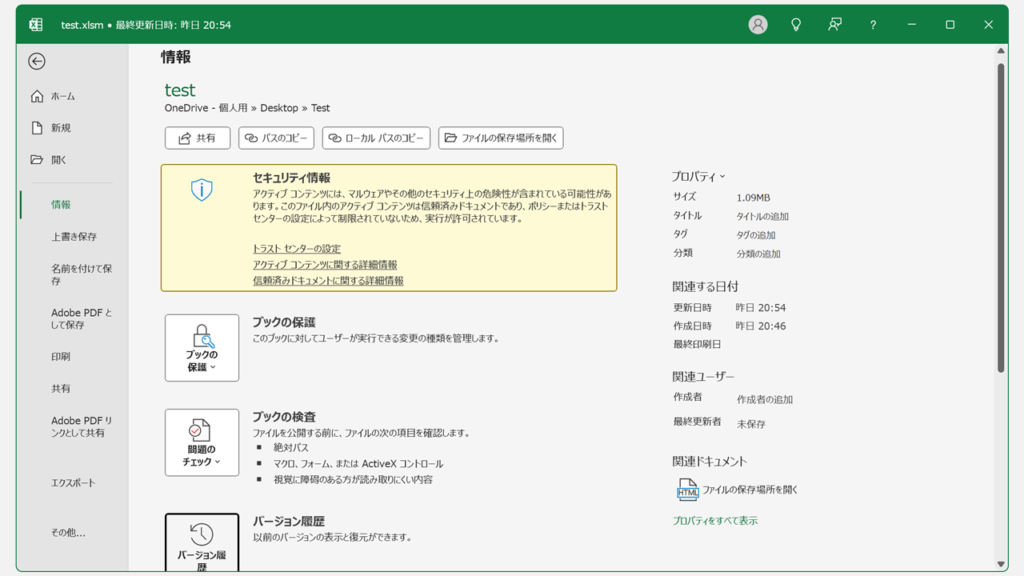
何故?どのような条件でこのメッセージが表示されるのか
Excel利用時に表示されることがある警告メッセージ「ドキュメント検査機能では削除できない個人情報がドキュメントに含まれていることがありますので、ご注意ください」。
このセクションでは、まず「なぜ」「どのような条件で」この警告メッセージが表示されるのか、その理由と発生条件を解説します。
さらに、「これらの情報をファイルに保存できるようにする」をクリックした場合のデメリットとリスクについても説明します。
ドキュメント検査機能とは?
はじめに、Excelに標準で搭載されている便利な機能、「ドキュメント検査機能」について解説します。
これは、Excelブック(ファイル)の内部に、意図せず個人情報(作成者名などファイルのプロパティに含まれる情報)や、入力したコメント、あるいは非表示になっている行・列・シートなどが残っていないかを簡単にチェックし、見つかった場合にそれらを一括で削除できる機能です。
特に、作成したExcelファイルを社外の取引先や顧客に提出・共有したり、Webサイトなどで一般公開したりする前の利用が非常に重要です。
このドキュメント検査機能を活用することで、ファイル共有前に、機密情報や内部向けのメモといった不要なデータが意図せず外部に漏れてしまうリスクを低減し、手早く、かつ安全にファイルをクリーンな状態に整えることができます。
このドキュメント検査機能では、以下のような項目がExcelブック内に含まれていないかを検出し、必要に応じて削除することが可能です。
- コメントと注釈
- ドキュメントのプロパティと個人情報
- ヘッダーとフッター
- 非表示の行と列
- 非表示のワークシート
- カスタム XML データ
- 非表示の内容
Excelの「ドキュメント検査機能」の使い方については、以下のページで詳しく解説しています。
どのような条件で「ドキュメント検査機能では削除できない個人情報がドキュメントに含まれていることがありますので、ご注意ください」と表示されるのか
「ドキュメント検査機能では削除できない個人情報がドキュメントに含まれていることがありますので、ご注意ください」という警告メッセージは、主に次のような場合に表示されやすくなります。
それは、(1) Excelファイルにマクロ(小さなプログラム)が組み込まれていて、 かつ (2) 「ドキュメント検査」機能を使って、ファイル作成者の名前などの情報を削除した後、です。
「ドキュメント検査」機能は万能ではなく、ファイルに埋め込まれたマクロ(プログラム)の中身までは、詳しくチェックしたり、自動で削除することができないからです。
そのため、「ファイル全体をチェックして、見える範囲の情報は削除しましたが、専門家でないと中身が分からないマクロの中に、もしかしたらまだ何か情報が残っているかもしれません。念のため注意してくださいね」という意味合いで、この警告メッセージが表示される仕組みになっている、と考えると分かりやすいでしょう。
何故このメッセージが表示されるのか?
「ドキュメント検査機能では削除できない個人情報がドキュメントに含まれていることがありますので、ご注意ください」というメッセージは、簡単に言うと、「ドキュメント検査機能を使っているけど、消せてない個人情報があるかもれませんよ」という意味です。
ドキュメント検査機能は、マクロ(VBAコード)のような特定の種類の情報を見つけることはできますが、それを自動で削除する機能は持っていません。
そのため、マクロが含まれたExcelファイルでドキュメント検査を実行すると、「削除できない情報が残っているかもしれません」という注意喚起として、このメッセージが表示されるのです。
これはExcelの動作に問題を起こすようなエラーではありません。
やっぱり怖いからドキュメント検査機能をONにしておきたい場合
「ファイルの保存時にプロパティと個人情報を自動的に削除する設定」をクリックして消してしまった場合でも、「ドキュメントの検査機能」を再度有効にすることは可能です。
「ドキュメントの検査機能」を有効にする手順は以下の記事で紹介しているので是非ご覧ください。
「ドキュメント検査機能では削除できない個人情報がドキュメントに含まれていることがありますので、ご注意ください」のメッセージを非表示にする(消す)方法に関するよくある質問と答え
「ドキュメント検査機能では削除できない個人情報がドキュメントに含まれていることがありますので、ご注意ください」のメッセージを非表示にする(消す)方法に関するよくある質問と答えをまとめました。
その他Excelに関する記事
その他Excelに関する記事はこちらです。ぜひご覧ください。
-

エクセルでフリガナ(ルビ)を表示する方法
こんな人にオススメの記事です セルに入力した文字にフリガナを表示させたい人 自動で表示されたフリガナを編集したい人 PHONETIC関数を使ってフリガナを表示させたい人... -


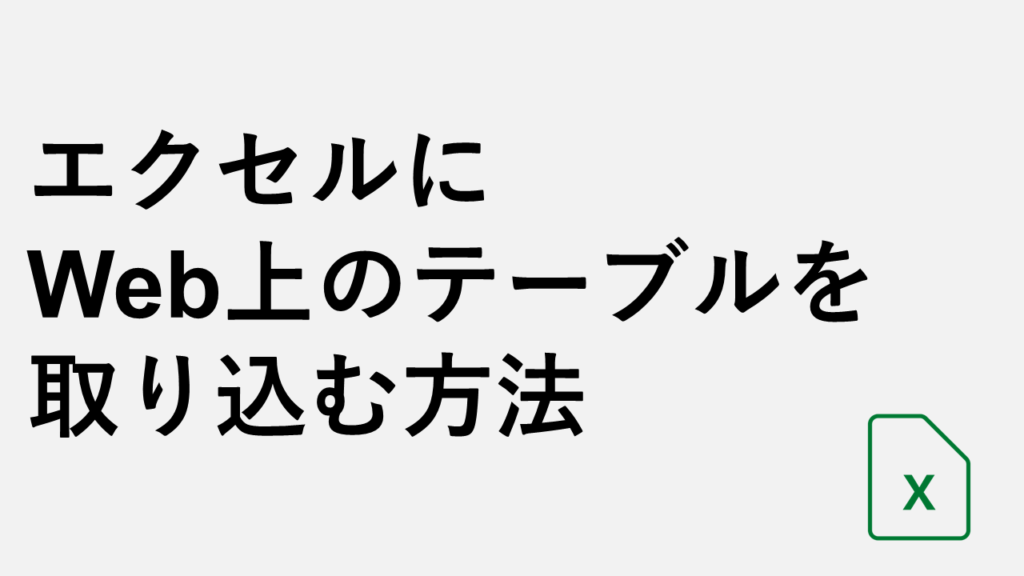
エクセルにWeb上のテーブルを取り込む方法
こんな人にオススメの記事です Webページ上にあるテーブルを綺麗にエクセルに取り込みたい人 Web上にあるテーブルデータを選択してエクセルにコピーペーストすると形が... -


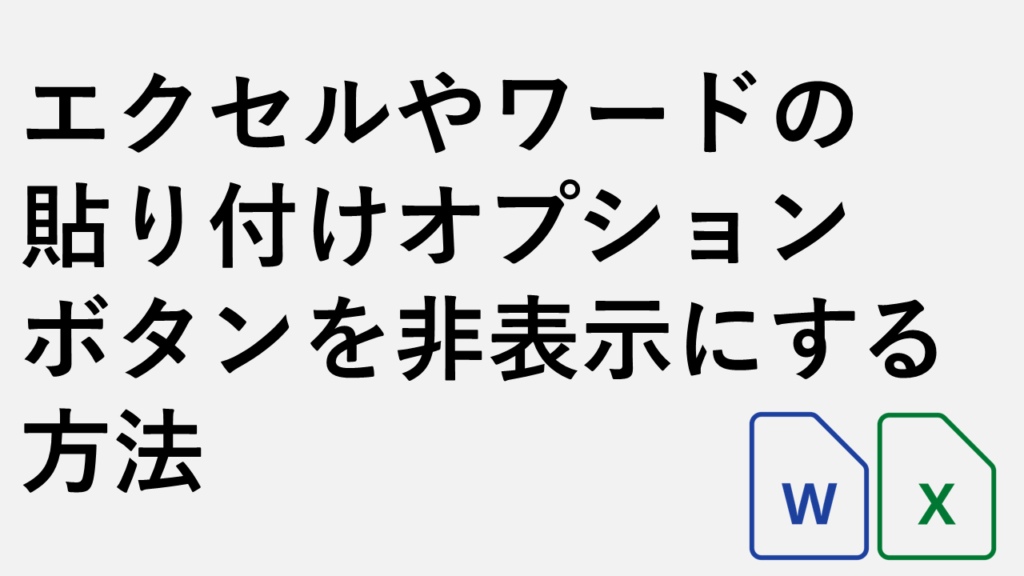
エクセルやワードの「貼り付けオプションボタン」を非表示にする方法
こんな人にオススメの記事です コピーペーストした時に表示される貼り付けオプションボタンが邪魔だと感じている人 貼り付けオプションボタンのせいで見たい文字が見え... -


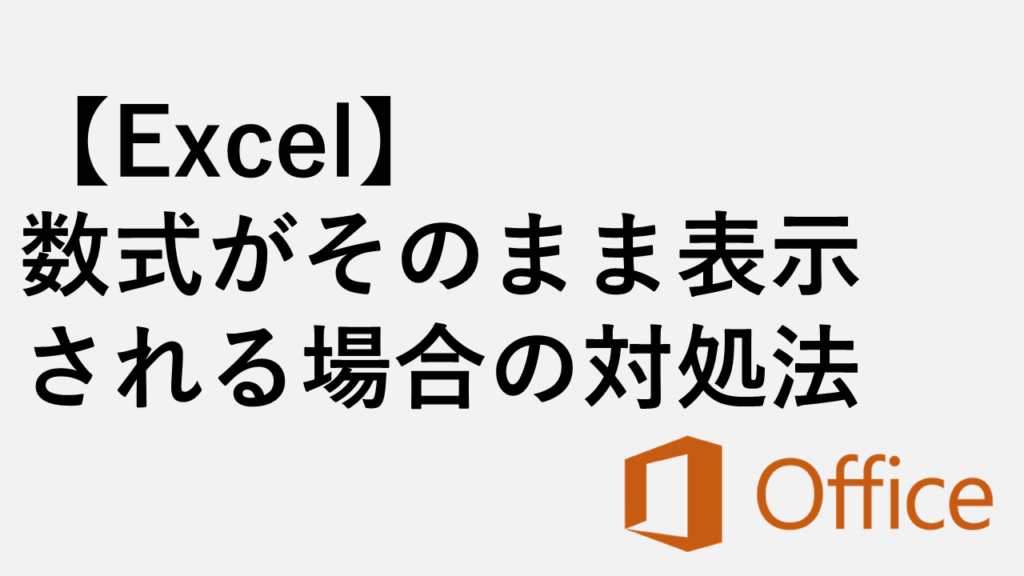
【Excel】数式がそのまま表示される場合の対処法
この記事では、Excelで数式や関数を入力した際に計算結果ではなく、数式そのものがセルに表示されてしまう問題の解決方法を分かりやすく解説します。 Excelを使っていて... -


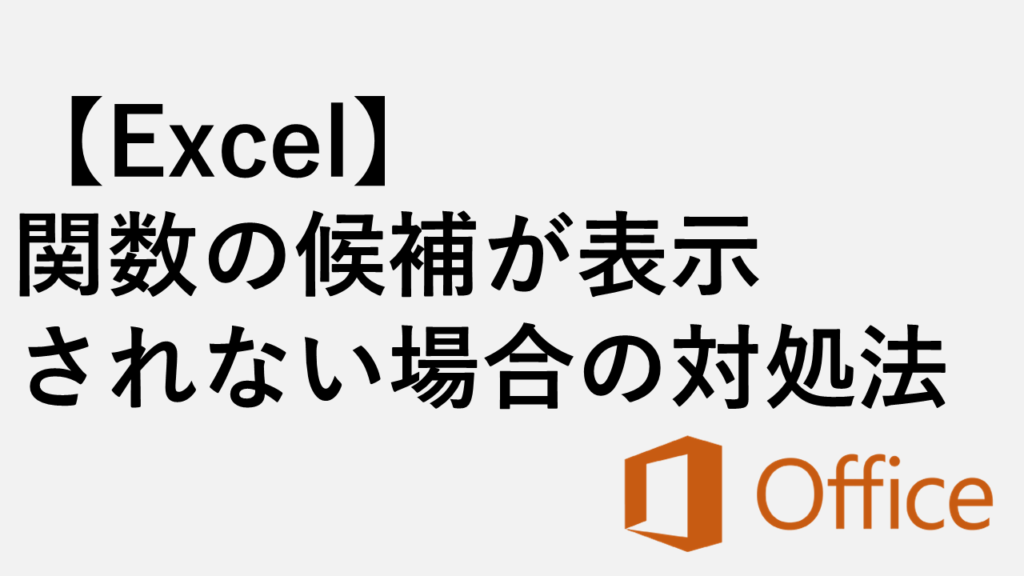
【Excel】関数の候補が表示されない・出てこない場合の対処法|候補一覧を再表示する設定
この記事では、Excelで関数を入力しているのに候補一覧が表示されない・出てこない場合の対処法を解説します。Excelの関数入力を効率化するための重要な機能が急に使え... -


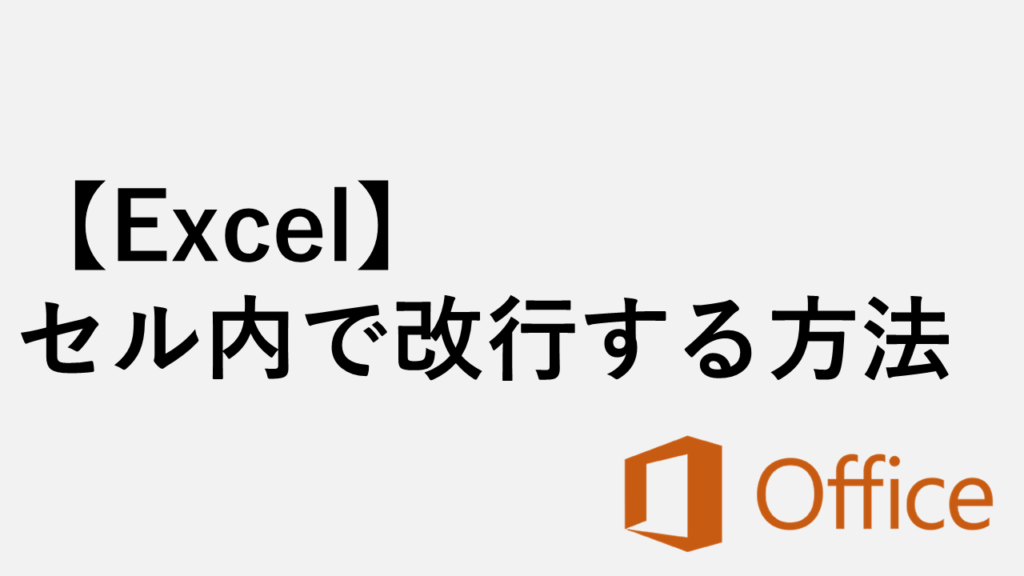
【Excel】セル内で改行する2つの方法(Alt+Enter / CHAR関数)
この記事では、Excelのセル内で文字を改行して複数行に表示するための2つの基本的な方法を、実際の画面を使いながらわかりやすく解説します。 「セルの中でEnterキーを... -



【エクセル】挿入した画像の画質が悪化する場合の対処法をわかりやすく解説
こんな人にオススメの記事です エクセルに挿入した画像の画質が劣化して困っている人 エクセルに挿入した画像を元の画質に戻したい人 エクセルをもっと便利に使いたい人... -



EXCELでテーブルを解除する方法
こんな人にオススメの記事です EXCELのテーブルを解除したい人 EXCELのテーブル解除時にエラーが表示された人 EXCELのテーブルを解除するキーボードショートカットを知... -


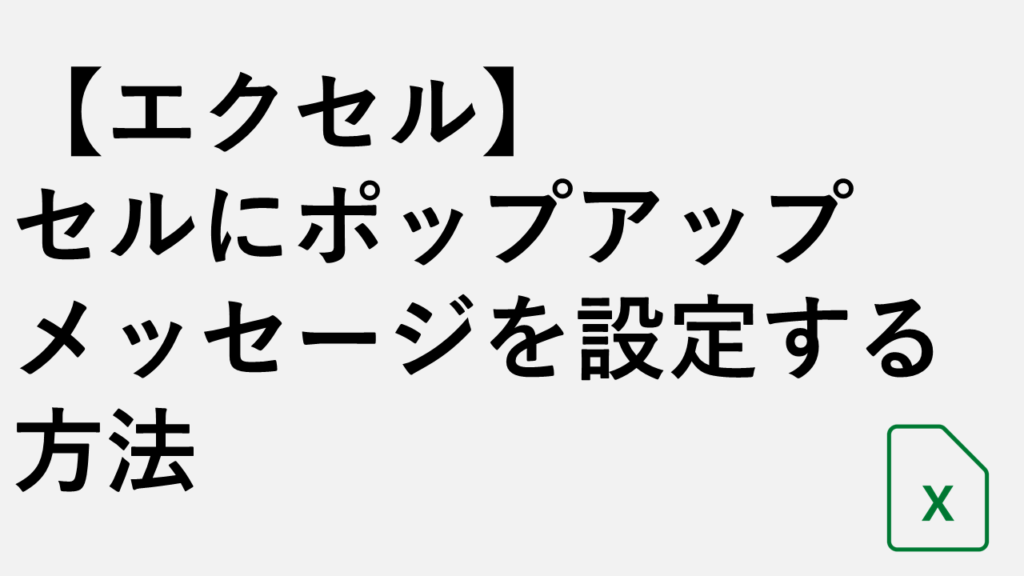
【エクセル】セルにポップアップメッセージを設定する方法
こんな人にオススメの記事です セルに入力すべき情報やルールをわかりやすく表示させたい人 コメント以外のメッセージを使用したい人 エクセルでセルにポップアップメッ...
最後までご覧いただき、ありがとうございました。
記事の内容は独自検証に基づくものであり、MicrosoftやAdobeなど各ベンダーの公式見解ではありません。
環境によって結果が異なる場合がありますので、参考のうえご利用ください。
誤りのご指摘・追記のご要望・記事のご感想は、記事のコメント欄またはこちらのお問い合わせフォームからお寄せください。個人の方向けには、トラブルの切り分けや設定アドバイスも実施します。
※Microsoft、Windows、Adobe、Acrobat、Creative Cloud、Google Chromeほか記載の製品名・サービス名は各社の商標または登録商標です。

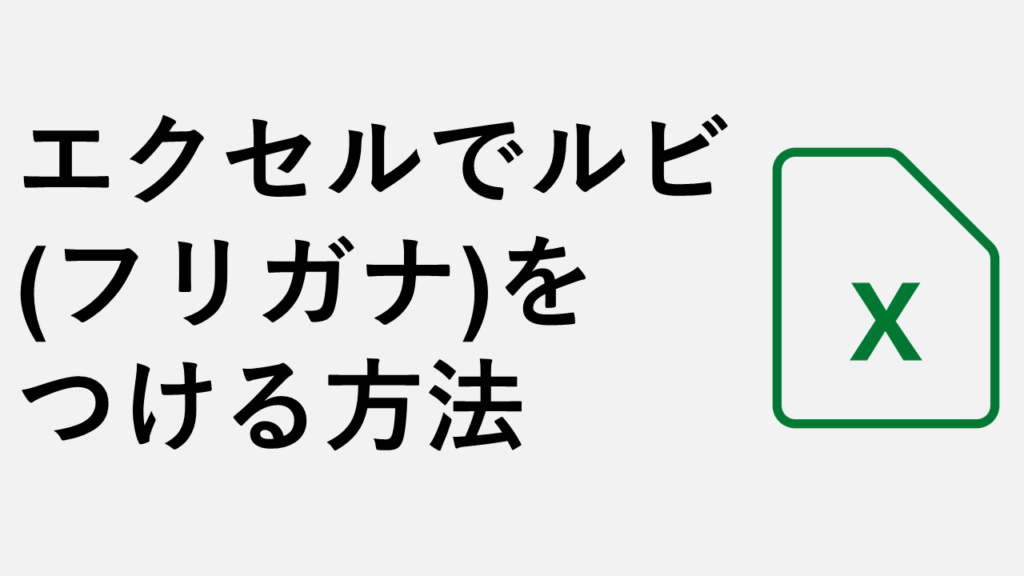
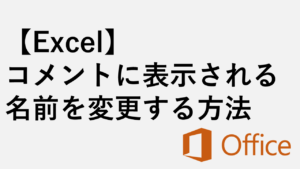


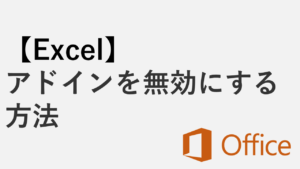
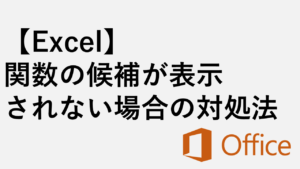
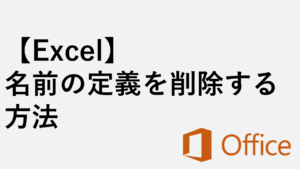
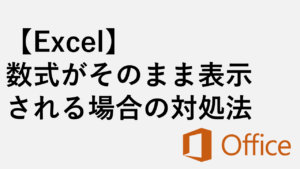
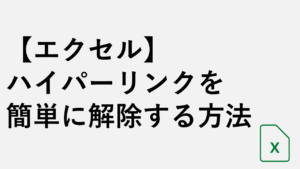

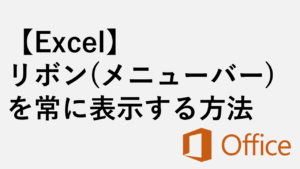
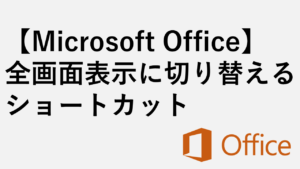
コメント